Verwenden der CSS-Ankerpositionierung
Das CSS-Ankerpositionierungsmodul definiert Funktionen, die es ermöglichen, Elemente aneinander zu binden. Elemente können als Ankerelemente und ankerpositionierte Elemente definiert werden. Ankerpositionierte Elemente können an Ankerelemente gebunden werden. Die Größe und Position der ankerpositionierten Elemente kann relativ zur Größe und Position der Ankerelemente, an die sie gebunden sind, festgelegt werden.
Die CSS-Ankerpositionierung bietet außerdem rein CSS-basierte Mechanismen zum Festlegen mehrerer alternativer Positionen für ein ankerpositioniertes Element. Wenn beispielsweise ein Tooltip an ein Formularfeld angebunden ist, der Tooltip aber in seiner Standardposition außerhalb des Bildschirms angezeigt würde, kann der Browser versuchen, ihn in einer anderen vorgeschlagenen Position anzuzeigen, sodass er auf dem Bildschirm bleibt oder ihn gegebenenfalls ganz auszublenden.
Dieser Artikel erklärt die grundlegenden Konzepte der Ankerpositionierung und wie Sie die Assoziations-, Positionierungs- und Größenbestimmungsfunktionen des Moduls auf grundlegender Ebene verwenden. Wir haben Links zu Referenzseiten mit zusätzlichen Beispielen und Syntaxdetails für jedes der unten diskutierten Konzepte aufgenommen. Informationen zum Festlegen alternativer Positionen und dem Ausblenden ankerpositionierter Elemente finden Sie unter Umgang mit Überlauf: Fallbacks ausprobieren und bedingtes Ausblenden.
Grundlegende Konzepte
Es ist sehr üblich, ein Element an ein anderes binden zu wollen. Zum Beispiel:
- Fehlermeldungen, die neben Formularsteuerungen erscheinen.
- Tooltips oder Infoboxen, die neben einem UI-Element erscheinen, um weitere Informationen bereitzustellen.
- Einstellungs- oder Optionsdialoge, die aufgerufen werden können, um UI-Elemente schnell zu konfigurieren.
- Dropdown- oder Popover-Menüs, die neben einer zugehörigen Navigationsleiste oder Schaltfläche erscheinen.
Moderne Schnittstellen erfordern häufig, dass ein Inhalt — oft wiederverwendbar und dynamisch generiert — relativ zu einem Ankerelement positioniert wird. Solche Anwendungsfälle wären recht einfach zu implementieren, wenn das zu bindende Element (also das Ankerelement) immer an derselben Stelle in der Benutzeroberfläche wäre und das gebundene Element (also das ankerpositionierte Element, oder einfach positioniertes Element) immer direkt davor oder danach in der Quellreihenfolge platziert werden könnte. Allerdings sind die Dinge selten so einfach.
Der Standort der positionierten Elemente relativ zu ihrem Ankerelement muss beibehalten und angepasst werden, wenn sich das Ankerelement bewegt oder anderweitig konfiguriert wird (z.B. durch Scrollen, Ändern der Ansichtsbereichsgröße, Drag & Drop usw.). Beispielsweise, wenn sich ein Element wie ein Formularfeld dem Rand des Ansichtsbereichs nähert, könnte sein Tooltip außerhalb des Bildschirms enden. Im Allgemeinen möchten Sie den Tooltip an seine Formularsteuerung binden und sicherstellen, dass der Tooltip sichtbar bleibt, solange das Formularfeld sichtbar ist. Dieser Tooltip wird bei Bedarf automatisch verschoben. Sie haben dieses Verhalten möglicherweise als Standardverhalten Ihres Betriebssystems bemerkt, wenn Sie mit der rechten Maustaste (oder Strg + Klick) Kontextmenüs auf Ihrem Desktop oder Laptop öffnen.
Historisch gesehen erforderte das Verknüpfen eines Elements mit einem anderen und das dynamische Ändern der Position und Größe eines positionierten Elements basierend auf der Position eines Ankers JavaScript, was zu Komplexität und Leistungsproblemen führte. Es war auch nicht garantiert, dass es in allen Situationen funktioniert. Die im CSS-Ankerpositionierungsmodul definierten Funktionen ermöglichen die Implementierung solcher Anwendungsfälle performant und deklarativ mit CSS (und HTML) anstelle von JavaScript.
Verknüpfung von Anker- und positionierten Elementen
Um ein Element mit einem Anker zu verknüpfen, müssen Sie zuerst deklarieren, welches Element der Anker ist, und dann angeben, welches positionierte Element oder welche positionierten Elemente mit diesem Anker verknüpft werden sollen. Dies schafft eine Ankerreferenz zwischen den beiden. Diese Verknüpfung kann explizit via CSS oder implizit erstellt werden.
Explizite CSS-Ankerverknüpfung
Um ein Element mit CSS als Anker zu deklarieren, müssen Sie über die anchor-name-Eigenschaft einen Ankernamen darauf setzen. Der Ankername muss ein <dashed-ident> sein. In diesem Beispiel setzen wir auch die width des Ankers auf fit-content, um einen kleinen quadratischen Anker zu erhalten, der den Ankereffekt besser demonstriert.
.anchor {
anchor-name: --myAnchor;
width: fit-content;
}
Um ein Element zu einem ankerpositionierten Element zu machen, sind zwei Schritte erforderlich: Es muss mithilfe der position-Eigenschaft absolut oder fest positioniert werden. Das positionierte Element hat dann die Eigenschaft position-anchor auf den Wert der anchor-name-Eigenschaft des Ankerelements gesetzt, um die beiden zu verketten.
.infobox {
position: fixed;
position-anchor: --myAnchor;
}
Wir werden das oben genannte CSS auf das folgende HTML anwenden:
<div class="anchor">⚓︎</div>
<div class="infobox">
<p>This is an information box.</p>
</div>
Das wird wie folgt gerendert:
Der Anker und die Infobox sind jetzt verknüpft, aber im Moment müssen Sie uns darauf vertrauen. Sie sind noch nicht miteinander verbunden — wenn Sie den Anker positionieren und ihn woanders auf der Seite verschieben würden, würde er sich alleine bewegen und die Infobox an derselben Stelle lassen. Sie werden die tatsächliche Verbindung in Aktion sehen, wenn wir uns damit beschäftigen Elemente basierend auf der Ankerposition zu positionieren.
Implizite Ankerverknüpfung
In einigen Fällen wird eine implizite Ankerreferenz zwischen zwei Elementen hergestellt, aufgrund der semantischen Natur ihrer Beziehung. Zum Beispiel, wenn die Popover-API verwendet wird, um ein Popover mit einer Kontrolle zu verknüpfen, wird eine implizite Ankerreferenz zwischen den beiden hergestellt. Dies kann passieren, wenn:
- Ein Popover deklarativ mit einer Kontrolle unter Verwendung der
popovertarget- undid-Attribute verknüpft wird. - Eine Popover-Aktion wie
showPopover()programmatisch mit einer Kontrolle verknüpft wird, indem diesource-Option verwendet wird.
Hinweis: Die obigen Methoden verknüpfen einen Anker mit einem Element, aber sie sind noch nicht verbunden. Um sie zusammen zu verbinden, muss das positionierte Element relativ zu seinem Anker positioniert werden, was mit CSS erfolgt.
Positionierung von Elementen relativ zu ihrem Anker
Wie wir oben gesehen haben, ist es an sich nicht besonders nützlich, ein positioniertes Element mit einem Anker zu verknüpfen. Unser Ziel ist es, das positionierte Element relativ zu seinem zugehörigen Ankerelement zu platzieren. Dies geschieht entweder durch Setzen eines CSS-anchor()-Funktion-Werts auf einer Einfügeneigenheit, Festlegen eines position-area oder Zentrieren des positionierten Elements mit dem anchor-center-Platzierungswert.
Hinweis:
Das Ankerelement muss ein sichtbarer DOM-Knoten sein, damit die Verknüpfung und Positionierung funktioniert. Wenn es ausgeblendet ist (zum Beispiel durch display: none), wird das positionierte Element relativ zu seinem nächsten positionierten Vorfahren positioniert. Wir besprechen, wie man ein ankerpositioniertes Element ausblendet, wenn sein Anker im Abschnitt Bedingtes Ausblenden mit position-visibility verschwindet.
Verwenden von Einfügeneigenschaften mit anchor()-Funktionswerten
Konventionell absolut und fest positionierte Elemente werden explizit positioniert, indem <length>- oder <percentage>-Werte auf Einfügeneigenschaften gesetzt werden. Mit position: absolute ist dieser Einfügepositionswert ein absoluter Abstand relativ zu den Kanten des nächsten positionierten Vorfahren. Mit position: fixed ist der Einfügepositionswert ein absoluter Abstand relativ zum Ansichtsfenster.
Die CSS-Ankerpositionierung ändert dieses Paradigma, indem ankerpositionierte Elemente relativ zu den Kanten ihrer zugeordneten Anker platziert werden können. Das Modul definiert die anchor()-Funktion, die ein gültiger Wert für jede der Einfügeneigenschaften ist. Bei Verwendung setzt die Funktion den Einfügepositionswert als absoluten Abstand relativ zum Ankerelement, indem das Ankerelement, die Seite des Ankerelements, zu der das positionierte Element positioniert wird, und der Abstand von dieser Seite definiert werden.
Die Komponenten der Funktion sehen so aus:
anchor(<anchor-name> <anchor-side>, <fallback>)
<anchor-name>-
Der
anchor-name-Eigenschaftswert des Ankerelements, zu dem Sie die Seite des Elements relativ positionieren möchten. Dies ist ein<dashed-ident>-Wert. Wenn weggelassen, wird der Standardanker des Elements verwendet. Dies ist der Anker, auf den in seinerposition-anchor-Eigenschaft verwiesen wird, oder der mit dem Element über das nicht-standardmäßigeanchor-HTML-Attribut verknüpft ist.Hinweis: Das Angeben eines
<anchor-name>positioniert das Element relativ zu diesem Anker, bietet jedoch keine Elementverknüpfung. Während Sie die Seiten eines Elements relativ zu mehreren Ankern positionieren können, indem Sie verschiedene<anchor-name>-Werte in verschiedenenanchor()-Funktionen auf demselben Element angeben, ist das positionierte Element nur mit einem einzelnen Anker verknüpft. <anchor-side>-
Gibt die Position relativ zu einer Seite oder Seiten des Ankers an. Gültige Werte umfassen das
centerdes Ankers, physische (top,leftusw.) oder logische (start,self-endusw.) Seiten des Ankers oder ein<percentage>zwischen dem Anfang (0%) und dem Ende (100%) der Achse der Einfügeneigenheit, auf deranchor()gesetzt ist. Wenn ein Wert verwendet wird, der nicht kompatibel mit der Einfügeneigenheit ist, auf der dieanchor()-Funktion gesetzt ist, wird der Fallback-Wert verwendet. <fallback>-
Ein
<length-percentage>, der den Abstand angibt, der als Fallback-Wert verwendet werden soll, wenn das Element nicht absolut oder fest positioniert ist, wenn der verwendete<anchor-side>-Wert nicht mit der Einfügeneigenheit kompatibel ist, auf der dieanchor()-Funktion gesetzt ist, oder wenn das Ankerelement nicht existiert.
Der Rückgabewert der anchor()-Funktion ist ein Längenwert, der basierend auf der Position des Ankers berechnet wird. Wenn Sie einen Längen- oder Prozentwert direkt auf eine Einfügeneigenschaft eines ankerpositionierten Elements setzen, wird es so positioniert, als ob es nicht an das Ankerelement gebunden wäre. Dies ist dasselbe Verhalten, das auftritt, wenn der <anchor-side>-Wert mit der Einfügeneigenschaft unvereinbar ist, auf der er gesetzt ist und der Fallback verwendet wird. Diese beiden Deklarationen sind äquivalent:
bottom: anchor(right, 50px);
bottom: 50px;
Beide platzieren das positionierte Element 50px über dem unteren Rand des nächsten positionierten Vorfahren des Elements (falls vorhanden) oder des ursprünglichen Containing Blocks.
Die häufigsten anchor()-Parameter, die Sie verwenden werden, beziehen sich auf eine Seite des Standardankers. Sie werden auch häufig einen margin hinzufügen, um einen Abstand zwischen dem Rand des Ankers und dem positionierten Element zu schaffen, oder anchor() in einer calc()-Funktion verwenden, um diesen Abstand hinzuzufügen.
Beispielsweise positioniert diese Regel den rechten Rand des positionierten Elements bündig mit dem linken Rand des Ankerelements und fügt dann etwas margin-left hinzu, um einen Abstand zwischen den Kanten zu schaffen:
.positionedElement {
right: anchor(left);
margin-left: 10px;
}
Der Rückgabewert einer anchor()-Funktion ist eine Länge. Das bedeutet, dass Sie es innerhalb einer calc()-Funktion verwenden können. Diese Regel positioniert den logischen Block-End-Rand des positionierten Elements 10px vom logischen Block-Start-Rand des Ankerelements entfernt, wobei der Abstand mit der calc()-Funktion hinzugefügt wird, sodass wir keinen Rand hinzufügen müssen:
.positionedElement {
inset-block-end: calc(anchor(start) + 10px);
}
anchor()-Beispiel
Schauen wir uns ein Beispiel für anchor() in Aktion an. Wir haben dasselbe HTML wie in den vorherigen Beispielen verwendet, aber mit etwas Fülltext darunter und darüber, um den Inhalt zum Überlaufen seines Containers zu bringen und zu blättern. Wir werden dem Ankerelement denselben anchor-name wie in den vorherigen Beispielen geben:
.anchor {
anchor-name: --myAnchor;
}
Die Infobox wird über den Ankernamen mit dem Anker verknüpft und erhält eine feste Positionierung. Indem die Eigenschaften inset-block-start und inset-inline-start angegeben werden (die in horizontalen Links-nach-Rechts-Schreibmodi top und left entsprechen), haben wir sie an den Anker gebunden. Wir fügen der Infobox einen margin hinzu, um Platz zwischen dem positionierten Element und seinem Anker zu schaffen:
.infobox {
position-anchor: --myAnchor;
position: fixed;
inset-block-start: anchor(end);
inset-inline-start: anchor(self-end);
margin: 5px 0 0 5px;
}
Schauen wir uns die Positionierungserklärungen der Einfügeneigenschaften genauer an:
inset-block-start: anchor(end): Setzt die Block-Start-Kante des positionierten Elements auf die Block-End-Kante des Ankers, berechnet mit der Funktionanchor(end).inset-inline-start: anchor(self-end): Setzt die Inline-Start-Kante des positionierten Elements auf die Inline-End-Kante des Ankers, berechnet mit der Funktionanchor(self-end).
Dies gibt uns folgendes Ergebnis:
Das positionierte Element ist 5px unterhalb und 5px rechts vom Ankerelement. Wenn Sie das Dokument nach oben und unten blättern, bleibt das positionierte Element relativ zum Ankerelement. Es ist fixiert am Ankerelement, nicht am Ansichtsfenster.
Festlegen eines position-area
Die position-area-Eigenschaft bietet eine Alternative zur anchor()-Funktion zum Positionieren von Elementen relativ zu Ankern. Die position-area-Eigenschaft funktioniert auf dem Konzept eines 3x3-Rasters von Kacheln, wobei das Ankerelement die mittlere Kachel ist. Die position-area-Eigenschaft kann verwendet werden, um das ankerpositionierte Element in einer der neun Kacheln zu positionieren oder es über zwei oder drei Kacheln zu spannen.
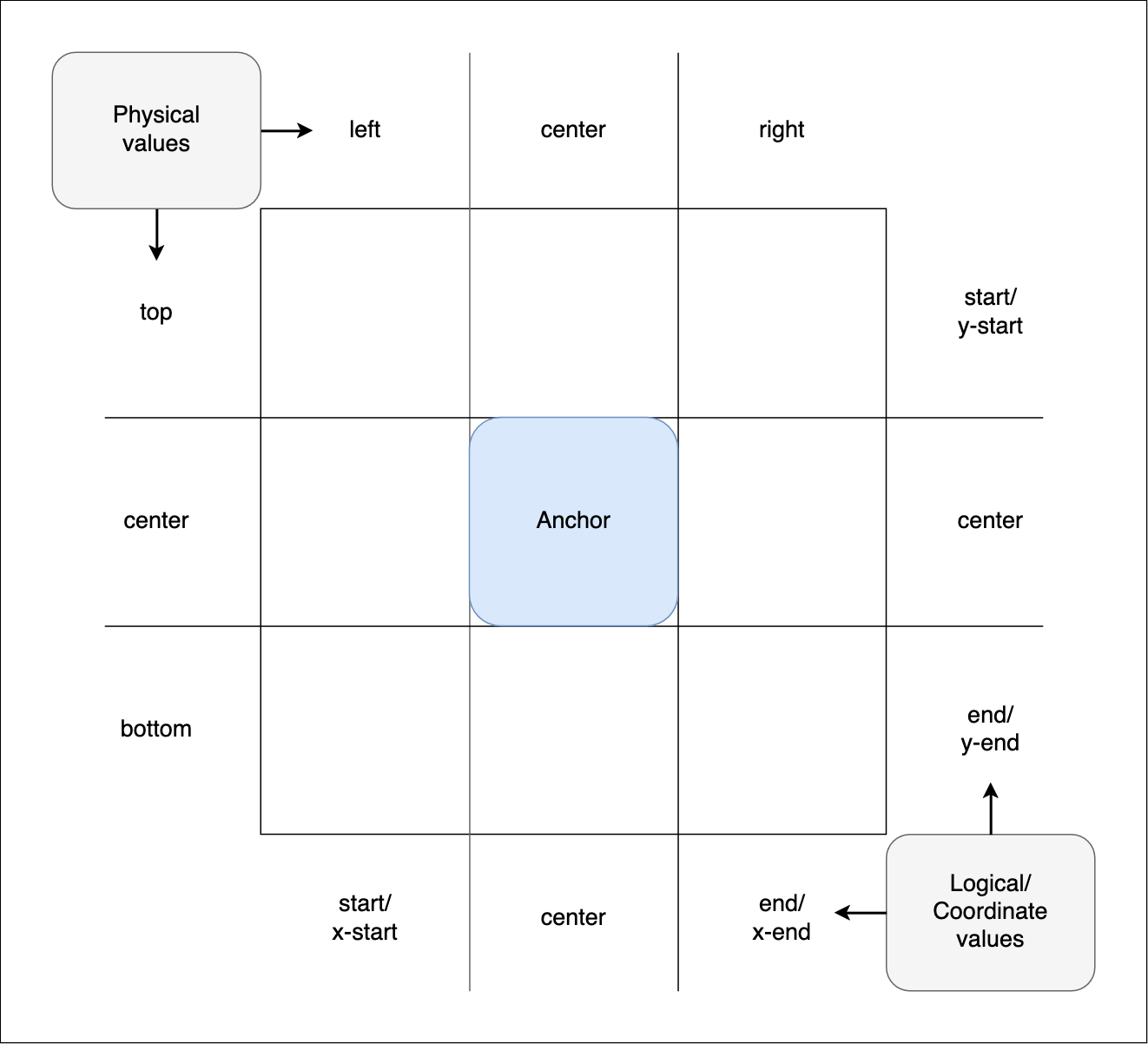
Die Gitterkacheln sind in Zeilen und Spalten unterteilt:
- Die drei Zeilen werden durch die physischen Werte
top,centerundbottomdargestellt. Sie haben auch logische Äquivalente wiestart,centerundendsowie Koordinatenäquivalente wiey-start,centerundy-end. - Die drei Spalten werden durch die physischen Werte
left,centerundrightdargestellt. Sie haben auch logische Äquivalente wiestart,centerundendsowie Koordinatenäquivalente wiex-start,centerundx-end.
Die Dimensionen der mittleren Kachel werden durch den Containment-Block des Ankerelements definiert, während der Abstand zwischen der mittleren Kachel und dem äußeren Rand des Rasters durch den Containing Block des positionierten Elements definiert wird.
position-area-Eigenschaftswerte bestehen aus ein oder zwei Werten basierend auf den oben beschriebenen Zeilen- und Spaltenwerten, mit Spannungsoptionen, die den Bereich des Rasters definieren, in dem das Element positioniert werden soll.
Zum Beispiel:
Sie können zwei Werte angeben, um das positionierte Element in einem bestimmten Rastern zu platzieren. Zum Beispiel:
top left(logisches Äquivalentstart start) platziert das positionierte Element im oberen linken Quadrat.bottom center(logisches Äquivalentend center) platziert das positionierte Element im unteren mittleren Quadrat.
Du kannst einen Reihen- oder Spaltenwert plus einen span-*-Wert angeben. Der erste Wert gibt die Reihe oder Spalte an, in der das positionierte Element platziert werden soll, indem es zunächst in die Mitte platziert wird, und der andere gibt an, wie viel dieser Spalte beansprucht werden soll. Zum Beispiel:
top span-leftbewirkt, dass das positionierte Element in der oberen Reihe platziert und über die mittleren und linken Kacheln dieser Reihe gespannt wird.y-end span-x-endbewirkt, dass das positionierte Element am Ende der y-Spalte platziert und über die mittleren und x-End-Kacheln dieser Spalte gespannt wird.block-end span-allbewirkt, dass das positionierte Element in der Blockendreihe platziert und über die inline-start, center und inline-end Kacheln dieser Reihe gespannt wird.
Wenn Sie nur einen Wert angeben, ist die Wirkung unterschiedlich, je nachdem, welcher Wert gesetzt ist:
- Ein physikalischer Seitenwert (
top,bottom,leftoderright) oder Koordinatenwert (y-start,y-end,x-start,x-end) wirkt so, als ob der andere Wertspan-allist. Zum Beispiel hattopdie gleiche Wirkung wietop span-all. - Ein logischer Seitenwert (
startoderend) wirkt so, als wäre der andere Wert auf denselben Wert gesetzt, zum Beispiel hatstartdie gleiche Wirkung wiestart start. - Ein Wert von
centerwirkt so, als ob beide Werte aufcentergesetzt sind (also,center center).
Hinweis:
Siehe die <position-area>-Wertreferenzseite für eine detaillierte Beschreibung aller verfügbaren Werte. Eine Mischung aus einem logischen Wert mit einem physischen Wert macht die Deklaration ungültig.
Lassen Sie uns einige dieser Werte demonstrieren; dieses Beispiel verwendet dasselbe HTML und dieselben grundlegenden CSS-Stile wie das vorherige Beispiel, außer dass wir ein <select>-Element hinzugefügt haben, um den position-area-Wert des positionierten Elements zu ändern.
Die Infobox erhält eine feste Positionierung und wird mit CSS mit dem Anker verbunden. Wenn geladen, wird sie eingestellt, um mit position-area: top; an den Anker gebunden zu sein, was bewirkt, dass sie am oberen Rand des position-area-Rasters positioniert wird. Dies wird überschrieben, sobald Sie verschiedene Werte aus dem <select>-Menü auswählen.
.infobox {
position: fixed;
position-anchor: --myAnchor;
position-area: top;
}
Wir haben auch ein kurzes Skript eingebunden, um die neuen position-area-Werte aus dem <select>-Menü auf die Infobox anzuwenden:
const infobox = document.querySelector(".infobox");
const selectElem = document.querySelector("select");
selectElem.addEventListener("change", () => {
const area = selectElem.value;
// Set the position-area to the value chosen in the select box
infobox.style.positionArea = area;
});
Versuchen Sie, neue position-area-Werte aus dem <select>-Menü auszuwählen, um den Effekt zu sehen, den sie auf die Position der Infobox haben:
Breite des positionierten Elements
In dem obigen Beispiel haben wir das positionierte Element in keiner Dimension explizit dimensioniert. Wir haben bewusst auf die Dimensionierung verzichtet, um das Verhalten zu beobachten, das dies verursacht.
Wenn ein positioniertes Element ohne explizite Dimensionierung in position-area-Rasterzellen platziert wird, richtet es sich mit dem angegebenen Gitterbereich aus und verhält sich, als wäre width auf max-content gesetzt. Es wird gemäß seiner container block-Größe dimensioniert, die die Breite seines Inhalts ist. Diese Größe wurde durch das Setzen von position: fixed auferlegt. Automatisch dimensionierte absolut und fest positionierte Elemente werden automatisch dimensioniert und dehnen sich so weit aus, wie es notwendig ist, um den Textinhalt anzupassen, während sie durch den Rand der Ansicht eingeschränkt werden. In diesem Fall, wenn auf der linken Seite des Rasters mit einem left- oder inline-start-Wert platziert, wird der Text umgebrochen. Wenn die max-content-Größe des verankerten Elements schmaler oder kürzer ist als sein Anker, wachsen sie nicht, um die Größe des Ankers zu erreichen.
Wenn das positionierte Element vertikal zentriert ist, wie zum Beispiel mit position-area: bottom center, richtet es sich mit der angegebenen Rasterzelle aus und die Breite entspricht der des Ankerelements. In diesem Fall ist seine Mindesthöhe die container block-Größe des Ankerelements. Es wird nicht überlaufen, da die min-width min-content ist, was bedeutet, dass es mindestens so breit ist wie sein längstes Wort.
Zentrieren auf den Anker mit anchor-center
Während Sie das ankerpositionierte Element mit den center-Werten von position-area zentrieren können, bieten Einfügeneigenschaften in Kombination mit der anchor()-Funktion mehr Kontrolle über die genaue Position. Die CSS-Ankerpositionierung bietet eine Möglichkeit, ein ankerpositioniertes Element relativ zu seinem Anker zu zentrieren, wenn Einfügeneigenschaften verwendet werden, anstelle von position-area, um es zu verbinden.
Die Eigenschaften justify-self, align-self, justify-items und align-items (und ihre place-items und place-self Shorthands) existieren, um Entwicklern das einfache Ausrichten von Elementen in Inline- oder Blockrichtung in verschiedenen Layoutsystemen zu ermöglichen, beispielsweise entlang der Haupt- oder Querachse bei Flex-Kindern. Die CSS-Ankerpositionierung bietet einen zusätzlichen Wert für diese Eigenschaften, anchor-center, der ein positioniertes Element mit der Mitte seines Standardankers ausrichtet.
In diesem Beispiel wird dasselbe HTML und dieselbe Basis-CSS wie im vorherigen Beispiel verwendet. Die Infobox wird fest positioniert und mit dem unteren Rand des Ankers verbunden. justify-self: anchor-center wird dann verwendet, um sicherzustellen, dass sie horizontal auf der Mitte des Ankers zentriert ist:
.infobox {
position: fixed;
position-anchor: --myAnchor;
top: calc(anchor(bottom) + 5px);
justify-self: anchor-center;
}
Dies zentriert das ankerpositionierte Element am unteren Rand seines Ankers:
Dimensionierung der Elemente basierend auf der Ankergröße
Zusätzlich zum Positionieren eines Elements relativ zur Position seines Ankers können Sie ein Element auch relativ zur Größe seines Ankers dimensionieren, indem Sie die anchor-size()-Funktion innerhalb eines Dimensionseigenschaftswerts verwenden.
Dimensionseigenschaften, die einen anchor-size()-Wert akzeptieren können, sind:
widthheightmin-widthmin-heightmax-widthmax-heightblock-sizeinline-sizemin-block-sizemin-inline-sizemax-block-sizemax-inline-size
anchor-size()-Funktionen lösen sich in <length>-Werte auf. Ihre Syntax sieht folgendermaßen aus:
anchor-size(<anchor-name> <anchor-size>, <length-percentage>)
<anchor-name>-
Der
<dashed-ident>Name, der als Wert deranchor-name-Eigenschaft des Ankerelements gesetzt ist, zu dem Sie die Größe des Elements relativ festlegen möchten. Wenn weggelassen, wird der Standardanker des Elements, der in derposition-anchor-Eigenschaft verwiesen wird, verwendet. <anchor-size>-
Gibt die Dimension des Ankerelements an, relativ zu der das positionierte Element dimensioniert wird. Dies kann mit physischen (
widthoderheight) oder logischen (inline,block,self-inlineoderself-block) Werten ausgedrückt werden. <length-percentage>-
Gibt die Größe an, die als Fallback-Wert verwendet werden soll, wenn das Element nicht absolut oder fest positioniert ist oder das Ankerelement nicht existiert.
Die häufigsten anchor-size()-Funktionen, die Sie verwenden werden, beziehen sich einfach auf eine Dimension des Standardankers. Sie können sie auch innerhalb von calc()-Funktionen verwenden, um die auf das positionierte Element angewendete Größe zu modifizieren.
Zum Beispiel dimensioniert diese Regel die Breite des positionierten Elements auf die gleiche wie die Breite des Standardankerelements:
.elem {
width: anchor-size(width);
}
Diese Regel dimensioniert die Inline-Größe des positionierten Elements auf das Vierfache der Inline-Größe des Ankerelements, wobei die Multiplikation innerhalb einer calc()-Funktion durchgeführt wird:
.elem {
inline-size: calc(anchor-size(self-inline) * 4);
}
Lassen Sie uns ein Beispiel betrachten. Das HTML und die Basis-CSS sind dieselben wie in den vorherigen Beispielen, außer dass das Ankerelement ein tabindex="0"-Attribut erhält, um es fokussierbar zu machen. Die Infobox wird fest positioniert und mit dem Anker auf dieselbe Weise wie zuvor verbunden. Allerdings wird sie diesmal mit einer position-area an die rechte Seite des Ankers gebunden und auf die fünf fache Breite des Ankers dimensioniert:
.infobox {
position: fixed;
position-anchor: --myAnchor;
position-area: right;
margin-left: 5px;
width: calc(anchor-size(width) * 5);
}
Zusätzlich erhöhen wir die width des Ankerelements bei :hover und :focus, und geben ihm eine transition, damit es animiert wird, wenn sich der Zustand ändert.
.anchor {
text-align: center;
width: 30px;
transition: 1s width;
}
.anchor:hover,
.anchor:focus {
width: 50px;
}
Fahren Sie mit der Maus über das Ankerelement oder tabben Sie darauf – das positionierte Element wächst, während der Anker wächst, und zeigt, dass die Größe des ankerpositionierten Elements relativ zu seinem Anker ist:
Weitere Verwendungen von anchor-size()
Sie können anchor-size() auch in physischen und logischen Einfüge- und Randeigenschaften verwenden. Die folgenden Abschnitte untersuchen diese Verwendungen ausführlicher, bevor sie ein Anwendungsbeispiel bieten.
Einstellen der Elementposition basierend auf der Ankergröße
Sie können die anchor-size()-Funktion innerhalb eines Einsetzeigenschaftswerts verwenden, um Elemente basierend auf der Größe ihres Ankerelements zu positionieren, zum Beispiel:
left: anchor-size(width);
inset-inline-end: anchor-size(--myAnchor height, 100px);
Dies positioniert ein Element nicht relativ zur Position seines Ankers wie die anchor()-Funktion oder die position-area-Eigenschaft (siehe Positionierung von Elementen relativ zu ihrem Anker oben beschrieben); das Element ändert seine Position nicht, wenn sein Anker dies tut. Stattdessen wird das Element entsprechend den normalen Regeln der absolute oder fixed Positionierung positioniert.
Dies kann in einigen Situationen nützlich sein. Zum Beispiel, wenn Ihr Ankerelement nur vertikal verschoben werden kann und immer neben dem Rand seines nächsten positionierten Vorfahren horizontal bleibt, könnten Sie left: anchor-size(width) verwenden, um zu bewirken, dass das ankerpositionierte Element immer rechts von seinem Anker positioniert ist, auch wenn sich die Ankerbreite ändert.
Einstellen des Elementrandes basierend auf der Ankergröße
Sie können die anchor-size()-Funktion innerhalb eines margin-*-Eigenschaftswerts verwenden, um Elementränder basierend auf der Größe ihres Ankerelements festzulegen, zum Beispiel:
margin-left: calc(anchor-size(width) / 4);
margin-block-start: anchor-size(--myAnchor self-block, 20px);
Dies kann nützlich sein, wenn Sie möchten, dass der Rand eines ankerpositionierten Elements immer gleich ist wie derselbe Prozentsatz der Breite des Ankerelements, auch wenn sich die Breite ändert.
anchor-size()-Positions- und Randbeispiel
Lassen Sie uns ein Beispiel betrachten, bei dem wir den Rand und die Position eines ankerpositionierten Elements relativ zur Breite des Ankerelements festlegen.
Im HTML geben wir zwei <div>-Elemente an, eines anchor-Element und eines infobox-Element, die wir relativ zum Anker positionieren werden. Wir geben dem Ankerelement ein tabindex-Attribut, damit es über die Tastatur fokussiert werden kann. Wir haben auch Fülltext eingefügt, um die Körperhöhe groß genug zu machen, um Scrollen zu erfordern, aber dieser wurde der Kürze halber ausgeblendet.
<div class="anchor" tabindex="0">⚓︎</div>
<div class="infobox">
<p>Infobox.</p>
</div>
In dem CSS deklarieren wir zuerst das anchor-<div> als Ankerelement, indem wir ihm einen anchor-name geben. Das positionierte Element hat seine position-Eigenschaft auf absolute gesetzt und wird über seine position-anchor-Eigenschaft mit dem Ankerelement verknüpft. Wir setzen zudem absolute height und width-Dimensionen auf dem Anker und der Infobox und fügen eine transition auf dem Anker ein, damit sich Breitenänderungen reibungslos animieren, wenn sich der Zustand ändert:
.anchor {
anchor-name: --myAnchor;
width: 100px;
height: 100px;
transition: 1s all;
}
.infobox {
position-anchor: --myAnchor;
position: absolute;
height: 100px;
width: 100px;
}
Kommen wir nun zum interessantesten Teil. Hier setzen wir die Ankerbreite auf 300px, wenn es "hovered" (überfahren) oder fokussiert ist. Wir setzen dann die Infobox:
top-Wert aufanchor(top). Dadurch bleibt die Oberseite der Infobox immer an der Oberseite des Ankers ausgerichtet.left-Wert aufanchor-size(width). Dadurch wird die linke Seite der Infobox im angegebenen Abstand vom linken Rand ihres nächstgelegenen positionierten Vorfahren positioniert. In diesem Fall entspricht der angegebene Abstand der Breite des Ankerelements und der nächste positionierte Vorfahre ist das<body>-Element, sodass die Infobox rechts vom Anker erscheint.margin-left-Wert aufcalc(anchor-size(width)/4). Dadurch bekommt die Infobox immer einen linken Rand Abstand zum Anker, der einem Viertel der Ankerbreite entspricht.
.anchor:hover,
.anchor:focus {
width: 300px;
}
.infobox {
top: anchor(top);
left: anchor-size(width);
margin-left: calc(anchor-size(width) / 4);
}
Das gerenderte Ergebnis ist wie folgt:
Versuchen Sie, den Anker zu fokussieren oder mit der Maus darüber zu fahren, und beachten Sie, wie sich die Position und der linke Rand der Infobox proportional zur Breite des Ankerelements vergrößern.